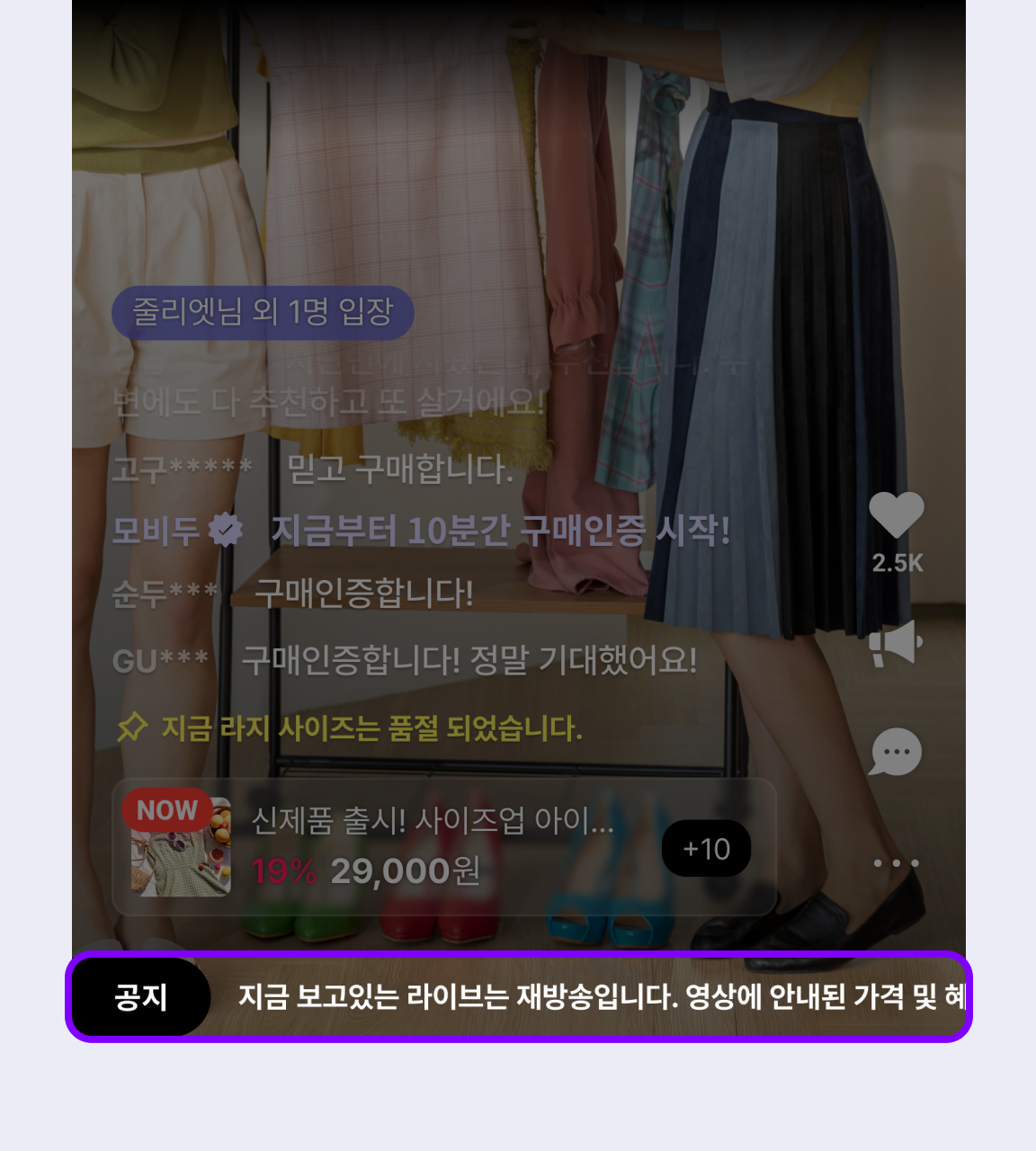VOD 라이브 편성하기
VOD 라이브 편성하기란, 실시간으로 라이브를 진행하는 것은 아니지만, 이미 라이브 이후 전환된 다시보기 VOD 또는 업로드 VOD를 활용하여 라이브 형태로 송출 하는 기능입니다.
실시간으로 진행자가 라이브를 진행하지 않는다는 것을 제외하고는 라이브 송출과 동일합니다. 만약, VOD 라이브 송출 시점에 채팅 관리자가 있다면, 시청자와 실시간으로 채팅도 가능합니다.
종료된 라이브의 'VOD 라이브' 편성하기
VOD 목록에서 편성하기
STEP 1. LIVE > VOD > 목록에서 해당 콘텐츠의 라이브 편성하기를 클릭 합니다.
STEP 2. 라이브 편성하기 화면으로 이동하며, 해당 VOD 정보가 기본적으로 자동으로 입력되며 수정도 가능합니다.
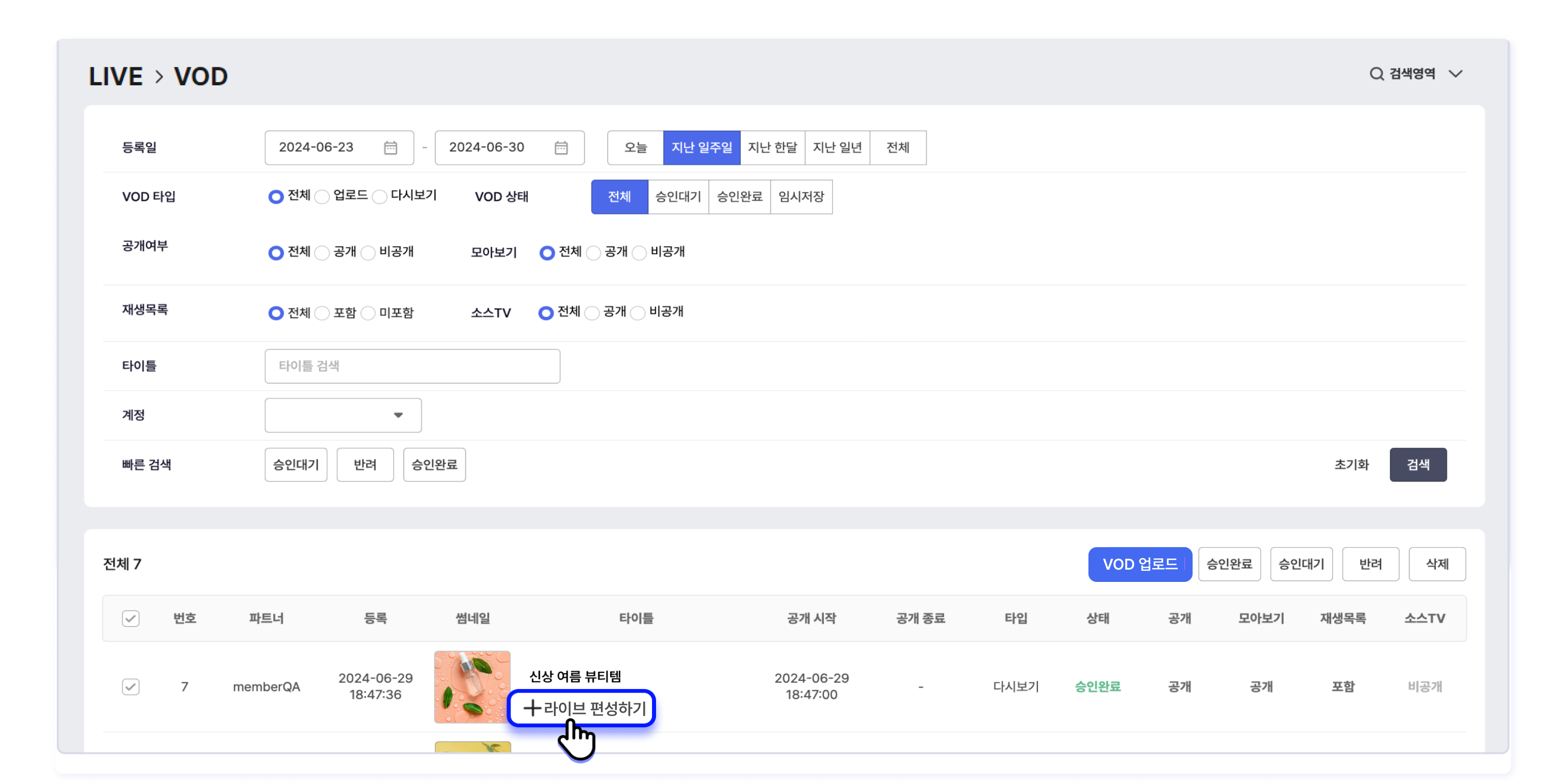
라이브 편성하기 메뉴에서 편성하기
STEP 1. 퀵버튼 라이브 편성하기 클릭 후, 구분 항목을 VOD 라이브로 선택합니다.
STEP 2. VOD 항목 아래 추가를 클릭합니다. 별도 창 리스트에서 원하는 VOD를 추가합니다.
STEP 3. 해당 VOD 정보가 기본적으로 VOD 라이브 편성하기 화면에 자동 입력되며 수정도 가능합니다.
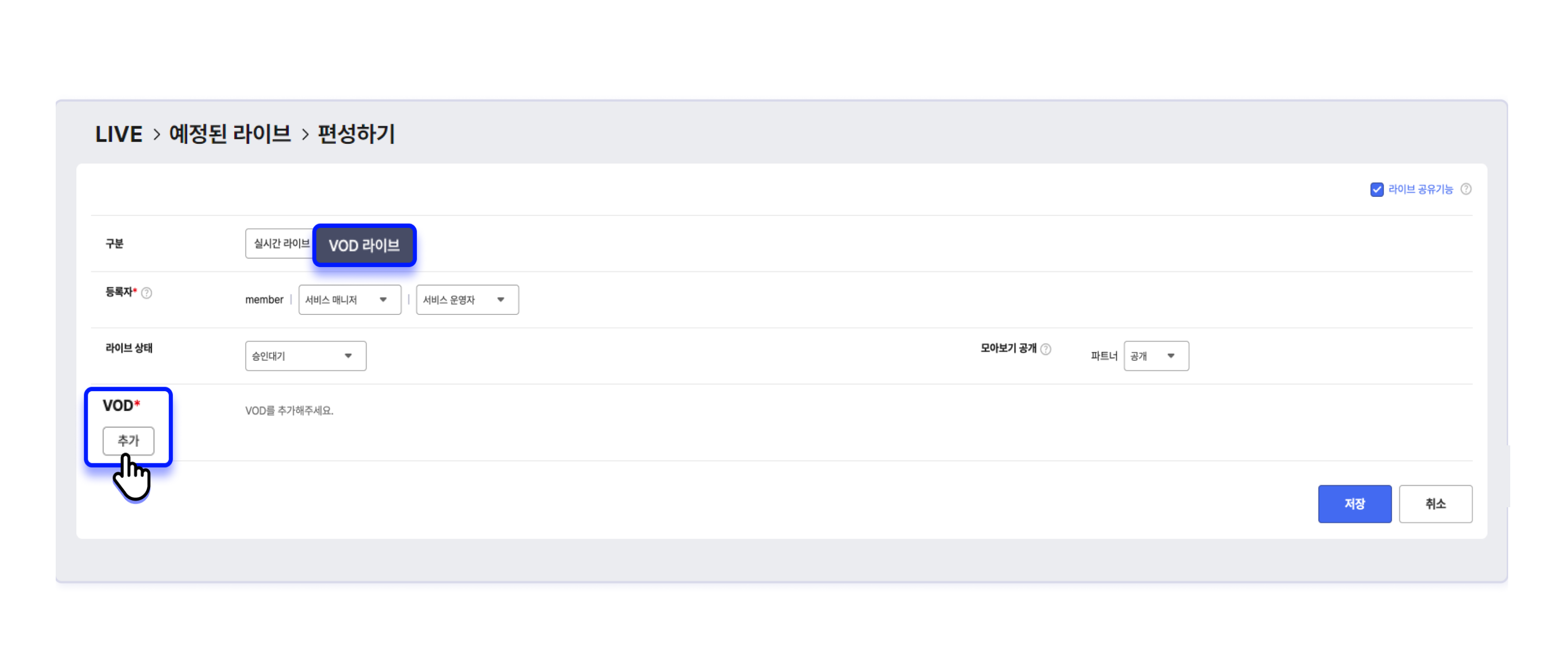
재생 시간이 5분 이상인 VOD만 라이브 편성이 가능합니다.
VOD 라이브는 정상적으로 종료된 라이브가 변환된 다시보기 VOD 또는 정상적으로 등록 된 업로드 VOD를 통해 만들 수 있습니다.
다만, 라이브 타입이 테스트인 경우에는 VOD 라이브로 만들 수 없습니다.
VOD 라이브 정보 입력
대부분의 입력 정보는 라이브 편성하는 방법과 동일합니다. 라이브 편성하기를 참고해서 정보를 입력합니다.
VOD 라이브에 필요한 정보 입력 항목에 대해서 설명합니다.
구분
- 실시간 라이브 : 라이브를 편성할 때 선택합니다.
- VOD 라이브 : 기존에 라이브를 진행했던 다시보기 VOD 또는 업로드 VOD를 이용한 라이브 편성하기를 할 때 선택합니다.
등록자
해당 콘텐츠를 등록하는 계정을 선택합니다.
라이브 상태
- 승인대기
- 승인완료
- 반려
모아보기 공개
기존 라이브 또는 VOD의 내용이 자동 입력되며 수정 가능합니다.
VOD*
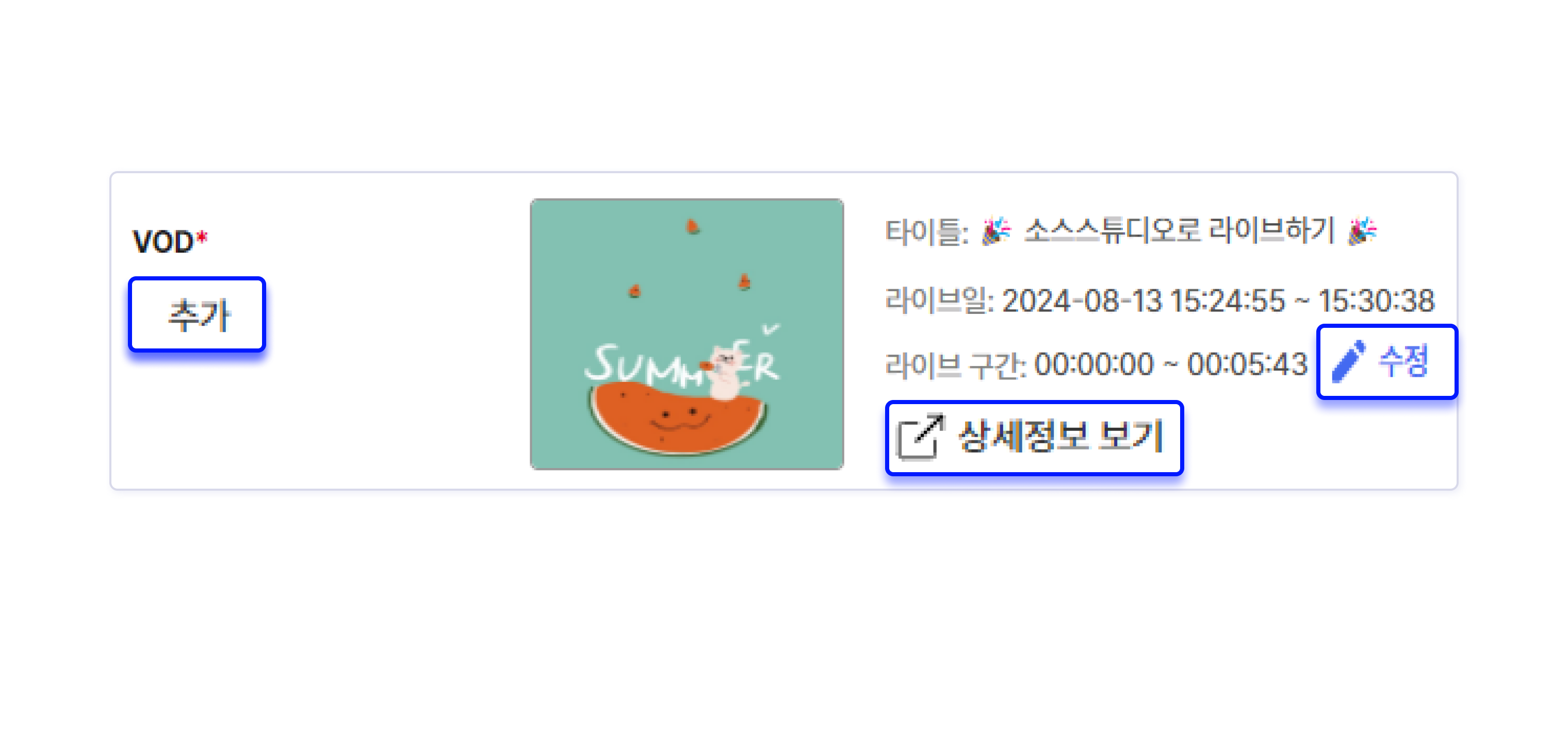
- 추가 /수정을 클릭해서 VOD를 추가하거나 다른 VOD로 변경할 수 있습니다. VOD 목록에서 변환이 정상적으로 이뤄지지 않은 경우에는 재변환 버튼을 클릭 후 추가할 수 있습니다.
- 수정✏️ 을 클릭해서 VOD라이브에서 사용할 구간을 설정할 수 있습니다. 라이브 구간 설정 최소 시간은 5분이며, 초 단위로 설정 가능합니다.
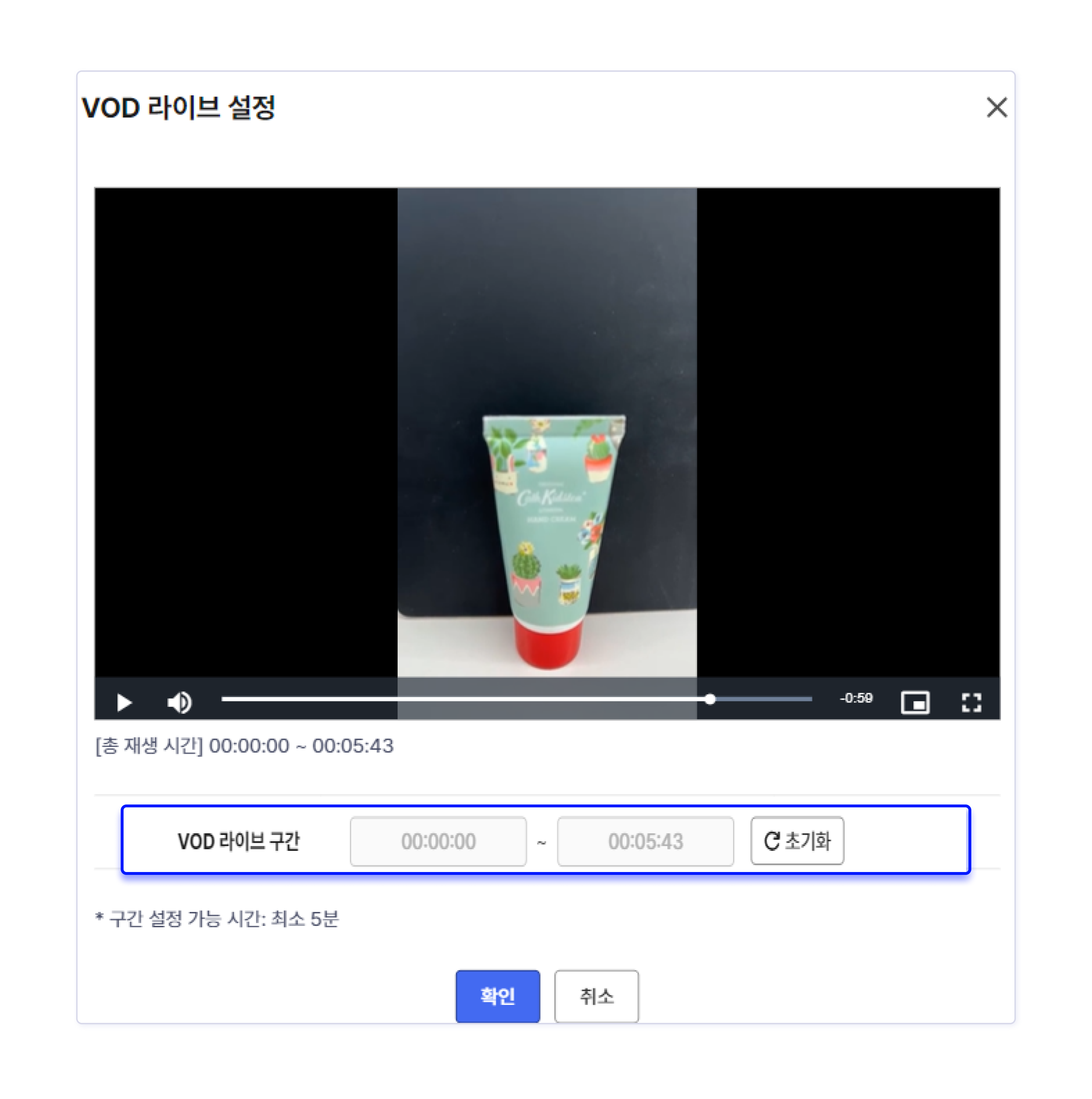
- 상세정보 보기를 통해 LIVE > VOD > 해당 콘텐츠의 상세정보 화면으로 이동합니다.
정상적으로 종료된 라이브의 VOD와 업로드 VOD만 추가가 가능합니다. 재생 시간이 5분 이상인 VOD만 추가가 가능합니다.
라이브일시
원하는 VOD라이브 시작 일시를 설정할 수 있으며, 종료 시간은 VOD 재생 시간에 따라 시작 일시 설정 시점 기준으로 자동으로 설정됩니다.
타이틀
기존 라이브 또는 VOD의 정보가 자동 입력되며 수정 가능합니다.
콘텐츠 카테고리
기존 라이브 또는 VOD의 정보가 자동 입력되며 수정 가능합니다.
타입
기존 라이브 또는 VOD의 정보가 자동 입력되며 수정 가능합니다.
화면 비율
기존 라이브 또는 VOD의 정보가 자동 입력되며 수정은 불가능 합니다.
라이브 다중송출
VOD라이브를 다른 플랫폼에서도 다중 송출 하고 싶다면 해당 플랫폼의 스트림키와 스트림 URL을 복사하여 추가합니다.
라이브예고
기존 라이브 또는 VOD의 정보가 자동 입력되며 수정 가능합니다.
모아보기 이미지*
기존 라이브 또는 VOD의 정보가 자동 입력되며 수정 가능합니다.
대기 이미지
기존 라이브 또는 VOD의 정보가 자동 입력되며 수정 가능합니다.
라이브 큐레이션
기존 라이브 또는 VOD의 정보가 자동 입력되며 수정 가능합니다.
다시보기 큐레이션
기존 라이브 또는 VOD의 정보가 자동 입력되며 수정 가능합니다.
해시태그
기존 라이브 또는 VOD의 정보가 자동 입력되며 수정 가능합니다.
VOD 라이브 표시
플레이어 상단에 VOD라이브 배지인 Replay를 표시하는 기능입니다.
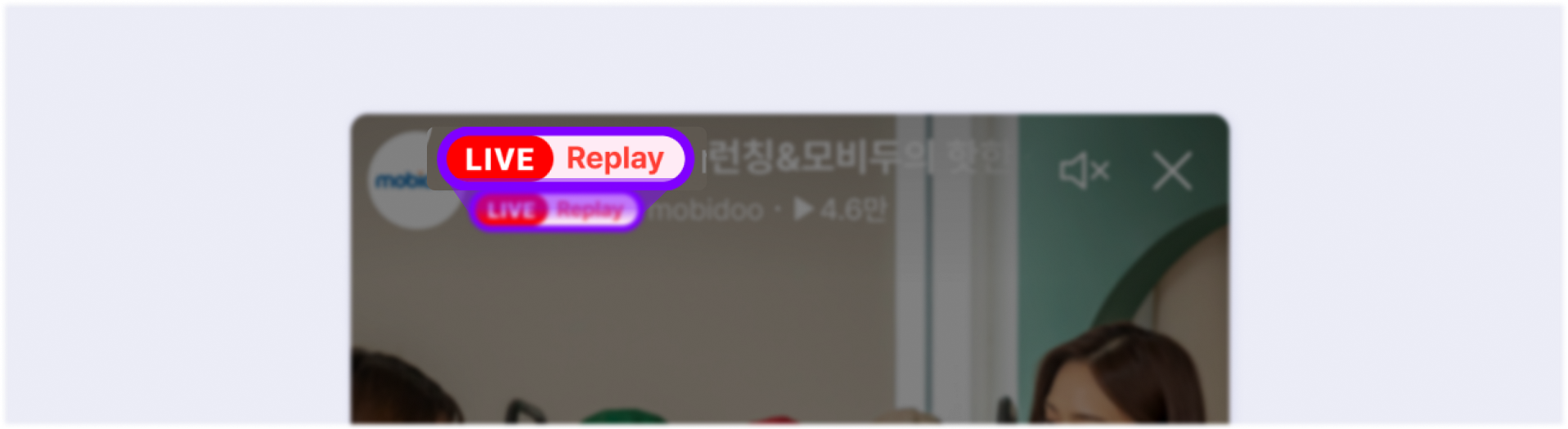
- 사용안함 : 플레이어 상단에 기존 LIVE 배지만 표시됩니다, 기본은 사용안함으로 되어 있습니다.
- 사용함 : 플레이어 상단 LIVE 배지에 VOD라이브를 나타내는 Replay 배지를 함께 노출합니다.
라이브 공지*
VOD 라이브에서만 입력 가능한 항목으로 공지, 이벤트, 사용 안함을 선택할 수 있고, 라이브 중 메시지를 지속 노출할 수 있습니다.
- 최대 50자까지 입력 가능하며, 길이에 따라 메시지가 움직이며 노출될 수 있습니다.
- 공지: 기본 설정 입니다. 기본적으로 문구가 입력되어 있으며, 용도에 맞게 수정 가능합니다.
- 이벤트 : 이벤트 관련 문구 설정이 가능합니다.
- 사용 안함 : 아래 문구 영역을 사용하지 않습니다.
- 라이브를 시작하면 라이브 공지는 수정이 불가능합니다.
- 재방송이라면, 공지 기능을 활용해 시청자에게 알려주세요
라이브소개
기존 라이브 또는 VOD의 정보가 자동 입력되며 수정 가능합니다.
관리자채팅 자동 반복
VOD 라이브가 재생되는 동안 동일한 메시지를 일정 주기로 자동 반복 노출하도록 설정하는 기능입니다. 이 기능은 VOD 라이브 시작 후 라이브콘솔에서도 설정이 가능합니다.

- 관리자채팅 자동 반복 : 사용안함과 사용함 토글을 이용해 사용 여부를 선택할 수 있습니다.
- 자동 반복 닉네임 : 입력된 닉네임을 사용해 라이브 중 자동 반복 메시지를 노출합니다.
- 자동 반복 메시지 : 입력된 내용으로 라이브 중 관리자 채팅을 자동 반복 노출합니다. (최대 100자)
- 자동 반복 주기 : 1분에서 60분까지 1분 단위로 설정이 가능합니다. 메시지는 라이브 시작 직후 노출되기 시작합니다.
- 관리자 채팅 자동 반복 기능은 라이브 중 수정이 가능합니다. 다만, 라이브 종료 후에는 수정이 불가능합니다.
- 설정한 메시지는 실제 라이브 시작 설정 시간 이후 노출되기 시작합니다
실시간 채팅
VOD 라이브에서 실시간 채팅을 대응할 수 없을 경우, 편성 하며 사전에 실시간 채팅 사용 여부를 선택할 수 있습니다.
- 사용안함 : VOD 라이브 중 시청자의 실시간 채팅을 허용하지 않을 경우 사용안함으로 선택합니다.
VOD 라이브 진행 중 라이브콘솔에서는 채팅 얼리기 기능이 사용됩니다. - 사용함 : VOD 라이브 중 시청자의 채팅을 허용할 경우 사용함으로 설정합니다.
VOD 라이브가 시작 된 이후에는 라이브콘솔에서 채팅 얼리기 기능의 설정과 해제로 실시간 채팅 설정을 변경할 수 있습니다.
인서트
기존 라이브 또는 VOD의 정보가 자동 입력되며 수정 가능합니다.
라이브를 진행하며 어드민을 통해 인서트 기능을 사용한 경우, 해당 영상으로 VOD 라이브를 편성 한다면 기존의 인서트는 영상 화면에서 제거됩니다.
✅라이브 진행 시 어드민에서 인서트 기능을 사용했었는지 반드시 확인해 주세요.
어드민에서 인서트 기능을 사용하려면, 라이브를 운영하는 사람이 해당 인서트를 원하는 시점에 내보내기 해야 합니다.
배너
기존 라이브 또는 VOD의 정보가 자동 입력되며 수정 가능합니다.
상품
기존 라이브 또는 VOD의 정보가 자동 입력되며 수정 가능합니다.
라이브 알림
연동을 통해 구현 가능한 기능이며, 기본값은 사용안함 입니다.
쿠폰
연동을 통해 구현 가능한 기능이며, 기본값은 사용안함 입니다.
구매인증 이벤트
기본값은 사용안함 입니다.
VOD 라이브 목록
생성된 VOD 라이브는 LIVE > 예정된 라이브 > 목록에서 확인 가능하며, 타이틀 옆 RE 아이콘을 통해 VOD 라이브임을 구분할 수 있습니다.
목록에서 VOD 라이브는 별도의 라이브 타입 값으로 구분되지 않기 때문에, 검색이 필요한 경우 타이틀을 통한 검색을 권장합니다.
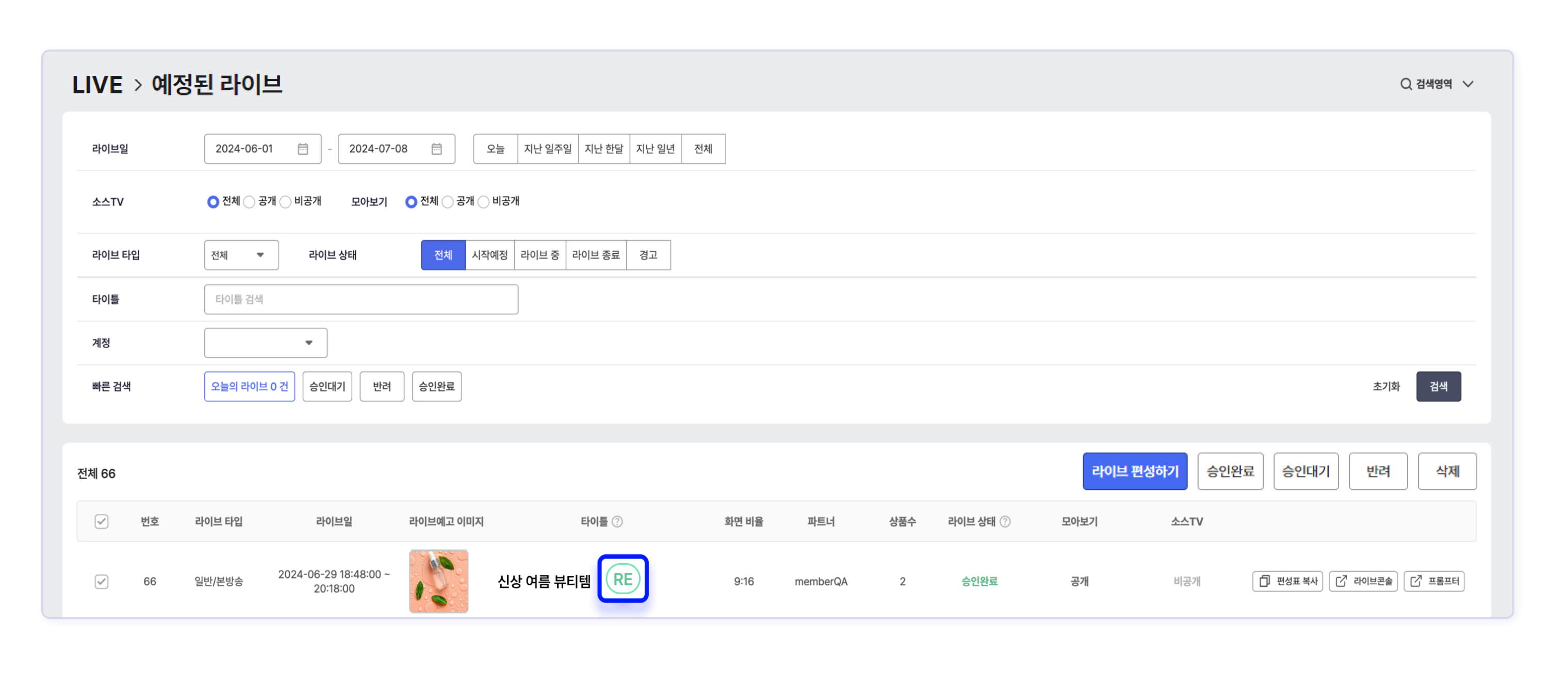
- VOD 라이브 콘텐츠 타이틀을 클릭 시, 해당 콘텐츠의 상세 정보 화면으로 이동이 가능하며, 입력 정보의 수정이 필요하다면 수정을 클릭 후 변경 가능합니다.
- 승인 완료 상태가 되면, 라이브 상태 항목에서 송출 정보 확인이 가능하며 라이브 URL과 라이브 ID 정보를 제공합니다.
VOD 라이브 송출과 플레이어 화면
- VOD 라이브는 설정해둔 라이브 일시에 설정된 정보를 바탕으로 자동으로 송출되고 시작됩니다.
- 관리자는 라이브콘솔에서 실시간 채팅을 하며, 라이브 진행과 동일하게 시청자와 실시간 소통을 할 수 있습니다.
- VOD라이브임을 알 수 있도록 상단 플레이어 타이틀에도 재방송 배지를 추가할 수 있습니다. VOD 라이브 표시 기능을 사용해 주세요.
- 지난 라이브를 다시 송출하는 재방송 형태인 경우에는 플레이어 하단에 공지 메시지를 활용해 시청자에게 재방송임을 알릴 수 있습니다. 라이브 공지 기능을 사용해주세요.
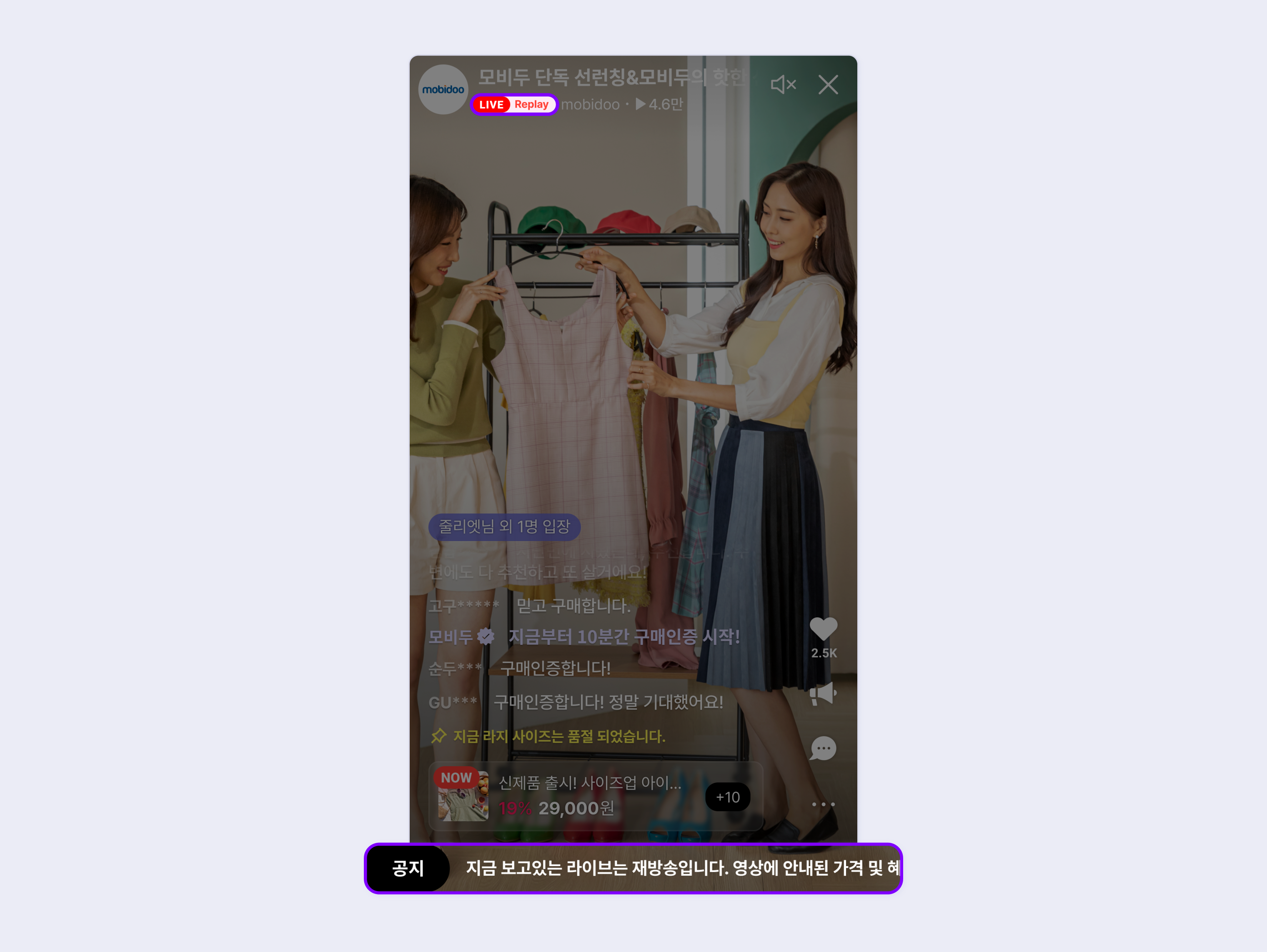
VOD 라이브 종료하기
VOD 라이브의 종료는 등록된 VOD 재생 시간을 기준으로 자동으로 설정되고, 별도의 종료 버튼 클릭을 하지 않으면 해당 시간에 자동으로 종료됩니다.
또한, 라이브콘솔에서 라이브 종료를 클릭하면, 전체 재생 시간보다 먼저 라이브를 종료할 수 있습니다.
VOD 라이브 데이터 확인하기
라이브 데이터와 동일하게 분석 > 라이브에서 해당 콘텐츠의 타이틀을 클릭하면 데이터를 확인 할 수 있습니다.
라이브 데이터에서 상세 내용을 확인해 보세요.
Updated 7 days ago